驱动精灵如何开启过滤蓝光-驱动精灵开启过滤蓝光的方法
php小编新一为您详细介绍:如何开启驱动精灵的过滤蓝光功能。随着电脑使用时间的增长,蓝光对眼睛的伤害日渐凸显。驱动精灵提供了过滤蓝光功能,可以有效减轻眼睛疲劳。开启方法简单,只需进入驱动精灵设置界面,找到蓝光过滤选项并打开即可。通过设置,您可以享受更舒适的电脑使用体验。
第一步:打开驱动精灵,如下图所示。
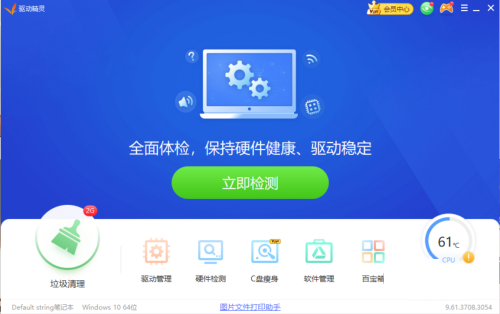
第二步:在驱动精灵的页面点击“百宝箱”,如下图所示。
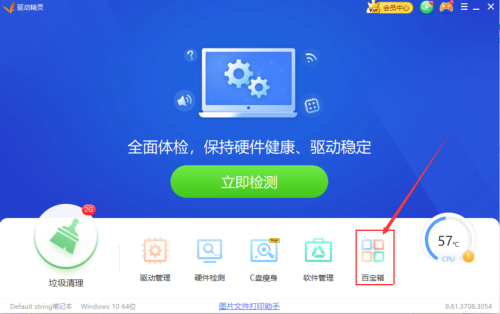
第三步:在百宝箱的系统工具中,打开“护眼大师”,如下图所示。
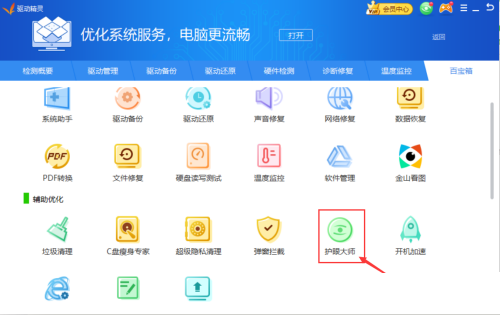
第四步:在护眼大师的界面中,将“过滤蓝光”的开关按钮打开,即可完成,如下图所示

以上是驱动精灵如何开启过滤蓝光-驱动精灵开启过滤蓝光的方法的详细内容。更多信息请关注PHP中文网其他相关文章!

热AI工具

Undresser.AI Undress
人工智能驱动的应用程序,用于创建逼真的裸体照片

AI Clothes Remover
用于从照片中去除衣服的在线人工智能工具。

Undress AI Tool
免费脱衣服图片

Clothoff.io
AI脱衣机

AI Hentai Generator
免费生成ai无尽的。

热门文章

热工具

记事本++7.3.1
好用且免费的代码编辑器

SublimeText3汉化版
中文版,非常好用

禅工作室 13.0.1
功能强大的PHP集成开发环境

Dreamweaver CS6
视觉化网页开发工具

SublimeText3 Mac版
神级代码编辑软件(SublimeText3)

热门话题
 驱动精灵是干嘛的?-驱动精灵和驱动人生哪个比较好?
Mar 19, 2024 am 09:50 AM
驱动精灵是干嘛的?-驱动精灵和驱动人生哪个比较好?
Mar 19, 2024 am 09:50 AM
驱动精灵是一款集驱动管理和硬件检测于一体的、专业级的驱动管理和维护工具。驱动精灵为用户提供驱动备份、恢复、安装、删除、在线更新等实用功能。驱动精灵软件功能驱动精灵除了驱动备份恢复功能,又提供了Outlook地址簿、邮件和IE收藏夹的备份与恢复。简体中文、繁体中文、英文、法文、西班牙文、俄文用户界面供选择。驱动精灵对于手头上没有驱动盘的用户十分实用,用户.可以通过本软件将.系统中的驱动程序提取并备份出来,可以使用这个文件一键还原所有的驱动程序。驱动人生和驱动精灵那个更好?答:综合来讲应该是驱动人生
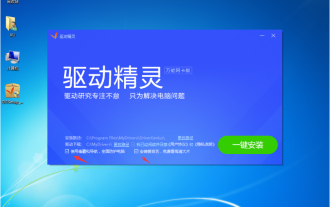 驱动精灵离线版win7的使用教程
Jul 11, 2023 am 11:37 AM
驱动精灵离线版win7的使用教程
Jul 11, 2023 am 11:37 AM
很多硬件厂商为了提高硬件性能就会是不是更新驱动程序,我们天天一个个查找更新也比较麻烦,所以为了方便大家安装驱动,一些安装驱动的软件就诞生了。下面我们来看看驱动精灵离线版win7怎么使用的教程,大家一起来看看吧。1、首先我们在驱动精灵网站上下载驱动精灵万能网卡版的安装包,约200MB左右,大家可不要下载错误了。把下载后的驱动精灵万能网卡版拷贝到需要安装更新驱动的电脑上。安装的时候注意把下方的推广取消掉。2、安装完成后直接打开软件,如果您的电脑上没有网卡驱动,软件会提示安装有线网卡和无线网卡,一般这
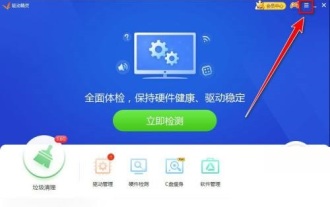 驱动精灵怎么禁止广告弹窗出现?驱动精灵禁止新闻弹窗方法介绍
Mar 14, 2024 pm 02:37 PM
驱动精灵怎么禁止广告弹窗出现?驱动精灵禁止新闻弹窗方法介绍
Mar 14, 2024 pm 02:37 PM
我们很多小伙伴会使用驱动精灵来检测电脑硬件和更新驱动,但是使用的过程中会出现广告弹窗,导致其他的程序无法正常的使用,那么要如何设置才能够禁止新闻弹窗出现,那么本期软件教程就来和大伙分享操作步骤,希望今天的小编可以给大伙带来帮助解决问题。 驱动精灵禁止新闻弹窗方法介绍: 1、双击进入软件,点击右上角的“菜单”按钮。 2、接着选择下方选项中的“设置”进入。 3、进入新窗口后,点击左侧的“提醒设置”选项。 4、然后找到&ldq
 驱动精灵怎么设置垃圾清理周期-驱动精灵设置垃圾清理周期的方法
Mar 04, 2024 pm 08:30 PM
驱动精灵怎么设置垃圾清理周期-驱动精灵设置垃圾清理周期的方法
Mar 04, 2024 pm 08:30 PM
最近有一部分刚接触驱动精灵软件的用户们,询问小编驱动精灵怎么设置垃圾清理周期?下文小编就为各位带来了驱动精灵设置垃圾清理周期的方法,对此感兴趣的用户快来下文看看吧。进入驱动精灵后,点击右上角“三”。点击“设置”。点击“提醒设置”。在垃圾提醒周期项,选择“一周”。
 驱动精灵怎么测试cpu性能-驱动精灵测试cpu性能的方法
Mar 04, 2024 pm 10:43 PM
驱动精灵怎么测试cpu性能-驱动精灵测试cpu性能的方法
Mar 04, 2024 pm 10:43 PM
近日有一些小伙伴咨询小编驱动精灵怎么测试cpu性能?下面就为大家带来了驱动精灵测试cpu性能的方法,有需要的小伙伴可以来了解了解哦。1、在驱动精灵窗口中,点击工具栏上的“硬件检测”(如图所示)。2、在硬件精灵窗口中,点击左侧工具栏中的“性能跑分”(如图所示)。3、在性能跑分界面中,点击“cpu性能测试”(如图所示)。4、在cpu性能测试页面中,点击“开始评测”,即可获得cpu的性能评分(如图所示)。
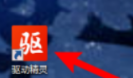 驱动精灵怎样设置最新版本优先-驱动精灵设置最新版本优先的方法
Mar 04, 2024 pm 10:58 PM
驱动精灵怎样设置最新版本优先-驱动精灵设置最新版本优先的方法
Mar 04, 2024 pm 10:58 PM
你们是不是也在使用驱动精灵软件,那么你们知道驱动精灵怎样设置最新版本优先吗?下文小编就为你们带来了驱动精灵设置最新版本优先的方法,对此感兴趣的用户快来下文看看吧。首先打开【驱动精灵】选项,操作完成后具体情况如下图所示。然后在右上角的【设置】图标里面找到【设置】选项并点击打开。接着在左侧列表里选择【综合设置】并点击。
 驱动精灵会损害电脑吗
Nov 10, 2022 am 11:19 AM
驱动精灵会损害电脑吗
Nov 10, 2022 am 11:19 AM
驱动精灵不会损害电脑;驱动精灵是一款集驱动管理和硬件检测于一体的、专业级的驱动管理和维护工具;驱动精灵为用户提供驱动备份、恢复、安装、删除、在线更新等实用功能;如果你用驱动精灵更新驱动,建议你更新之前先把现有的驱动备份一下。
 驱动精灵如何开启过滤蓝光-驱动精灵开启过滤蓝光的方法
Mar 06, 2024 am 11:01 AM
驱动精灵如何开启过滤蓝光-驱动精灵开启过滤蓝光的方法
Mar 06, 2024 am 11:01 AM
小伙伴们知道驱动精灵如何开启过滤蓝光吗?今天小编就来讲解驱动精灵开启过滤蓝光的方法,感兴趣的快跟小编一起来看看吧,希望能够帮助到大家。第一步:打开驱动精灵,如下图所示。第二步:在驱动精灵的页面点击“百宝箱”,如下图所示。第三步:在百宝箱的系统工具中,打开“护眼大师”,如下图所示。第四步:在护眼大师的界面中,将“过滤蓝光”的开关按钮打开,即可完成,如下图所示






